Cum să ascundeți site-ul WordPress până când este gata (Tutorial simplu)
Publicat: 2021-03-01Doriți să vă ascundeți site-ul WordPress până când este gata?
Ascunderea site-ului dvs. vă va oferi mult timp pentru a lucra la el, fără a arăta vizitatorilor pagini neterminate sau rupte.
În acest articol, vă vom arăta cel mai simplu mod de a vă ascunde site-ul WordPress până când este gata cu un plugin. De asemenea, vă vom arăta cum să ascundeți cu ușurință anumite secțiuni ale site-ului dvs., ceea ce este la îndemână dacă trebuie să faceți mai multe modificări după ce site-ul dvs. va fi publicat.
Pot să îmi iau site-ul WordPress offline?
Da! Puteți lua cu ușurință site-ul dvs. WordPress offline folosind SeedProd.
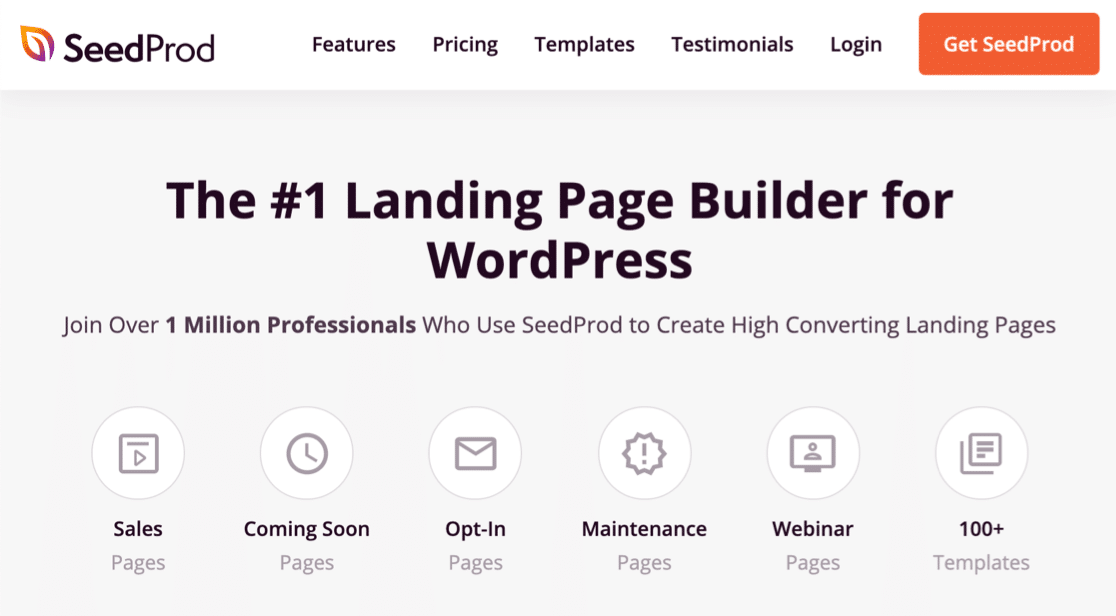
SeedProd vă permite să ascundeți întregul site în spatele unei pagini în curând. Are un constructor de pagini de destinație minunat pe care îl puteți folosi pentru a vă crea propriile modele de pagini personalizate.
Cu SeedProd, puteți realiza cu ușurință:
- Pagini în curând : utilizați această setare pentru a ascunde site-ul WordPress până când este gata. Aceasta se numește uneori „pagină în construcție”.
- 404 de pagini : creați propria pagină personalizată care apare dacă cineva încearcă să viziteze o pagină ștearsă de pe site-ul dvs. web.
- Pagini în modul de întreținere : proiectați o pagină pentru a fi afișată dacă trebuie să vă scoateți site-ul offline pentru întreținere.
- Pagini de destinație personalizate : Creați-vă propriile formulare frumoase de pagini de destinație fără distrageri pentru înscrieri la newsletter, seminarii web și multe altele.
Chiar mai bine, vă permite să ascundeți tot site-ul dvs. sau doar postările și paginile specifice la care trebuie să lucrați. Asta înseamnă că vizitatorii dvs. nu vor trebui niciodată să vadă conținut rupt sau neterminat.
Nu trebuie să vă mutați sau să ștergeți site-ul pentru a afișa o pagină „în curând” cu SeedProd, iar motoarele de căutare vor vedea în continuare o pagină validă atunci când vor vizita.
Și mai bine, puteți adăuga un formular de înscriere la newsletter, astfel încât să puteți continua să obțineți abonați în timp ce site-ul dvs. WordPress este offline. Puteți citi mai multe despre aceste caracteristici în recenzia noastră completă SeedProd.
Pentru moment, urmați tutorialul de mai jos pentru a afla cum să ascundeți site-ul WordPress până când este gata de lansare.
Creați formularul dvs. de contact WordPress acum
Cum să vă ascundeți site-ul WordPress până când este gata
Ești gata să începi să lucrezi pe site-ul tău? O vom parcurge pas cu pas.
- Configurați-vă noul site WordPress
- Instalați pluginul SeedProd
- Creați pagina dvs. WordPress în curând
- Personalizați șablonul de pagină în curând
- Alegeți când să afișați pagina dvs. În curând
- Ascundeți site-ul dvs. WordPress
Să începem prin a verifica dacă aveți găzduirea configurată și gata.
1. Configurați-vă noul site WordPress
Când începeți cu WordPress, veți dori să cumpărați găzduire web. Vă recomandăm să verificați Bluehost.
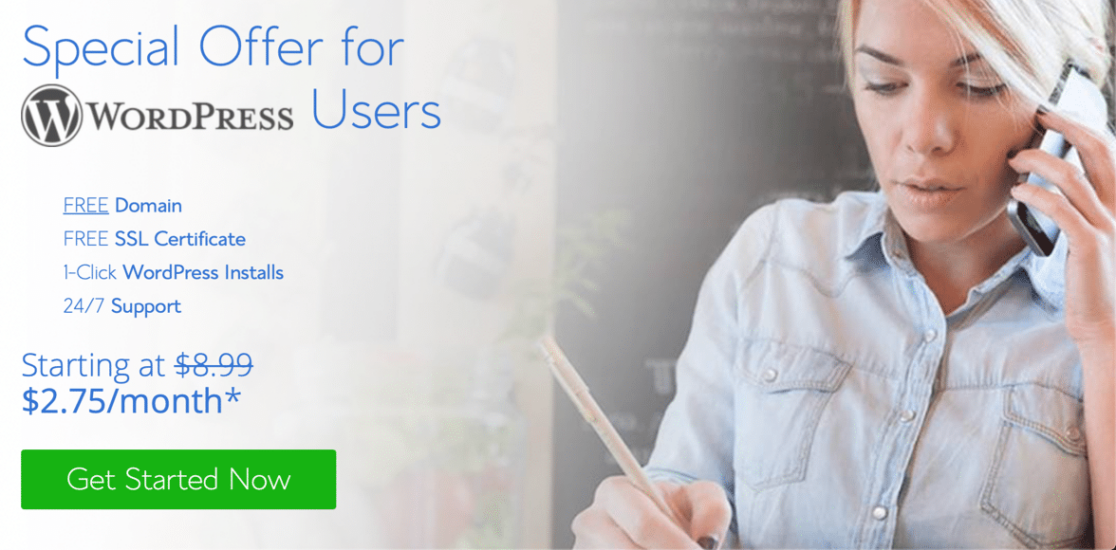
Cu Bluehost, puteți obține o găzduire WordPress foarte accesibilă și un nume de domeniu gratuit într-un singur plan. Și Bluehost vă permite, de asemenea, să creați o adresă de e-mail de afaceri gratuită la domeniul dvs.
Dacă sunteți nou în WordPress, Bluehost este o opțiune excelentă, deoarece va configura automat WordPress pentru dvs.
Pentru mai mult ajutor la început, citiți acest ghid despre cum să începeți un blog WordPress.
Acum contul dvs. de găzduire este configurat, haideți să instalăm pluginul SeedProd pentru a ascunde site-ul WordPress până când este gata.
Pasul 2: Instalați pluginul SeedProd
Să instalăm pluginul pe care îl vom folosi pentru a ascunde site-ul WordPress până când este gata.
În primul rând, accesați site-ul web SeedProd și luați copia pluginului. Puteți descărca fișierul zip din fila Descărcări din contul dvs. SeedProd.
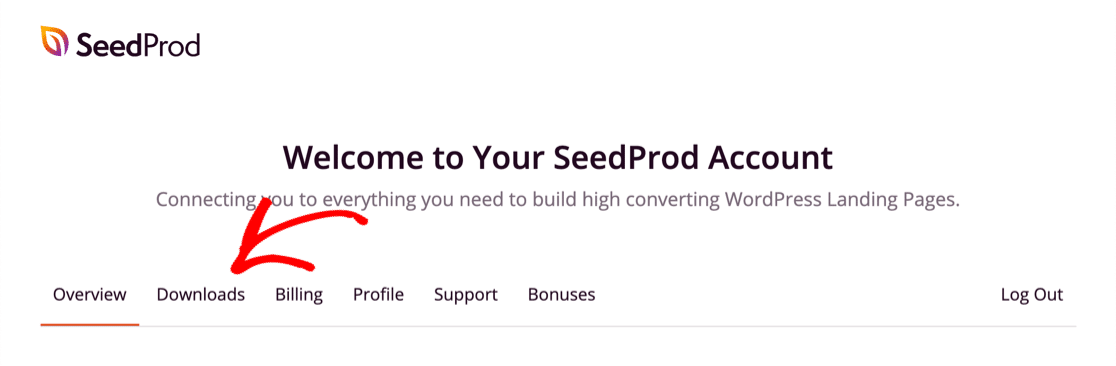
Nu sunteți sigur cum să utilizați fișierul zip? Vedeți cum să instalați un plugin WordPress dacă nu ați instalat niciodată un plugin înainte.
Când activați pluginul, veți dori să lipiți și cheia de licență SeedProd. Aceasta deblochează toate caracteristicile din versiunea Pro.
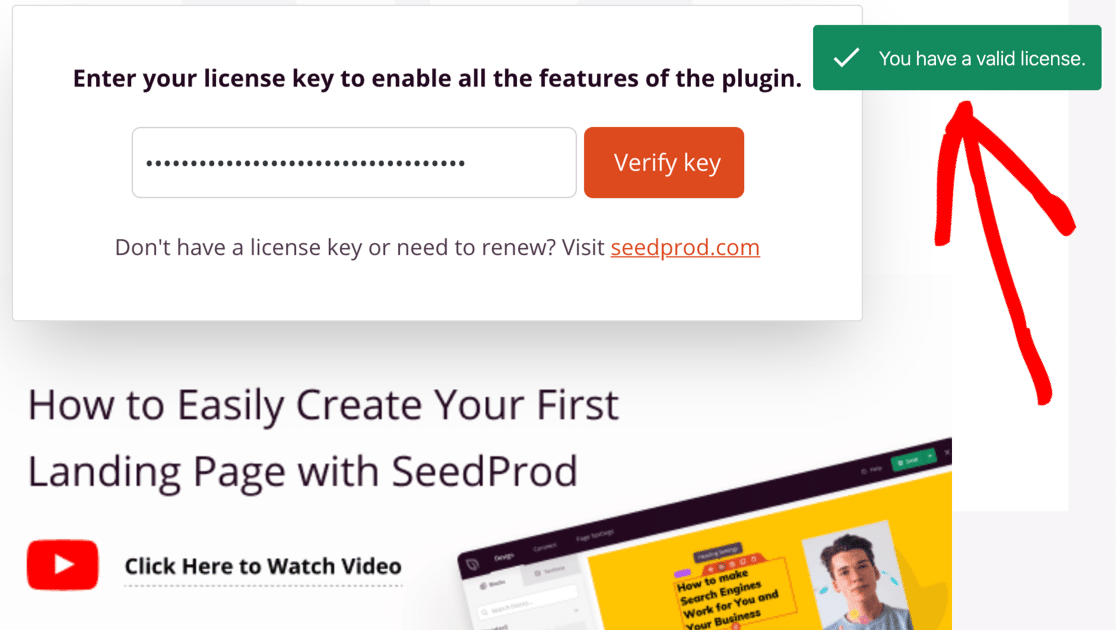
Apoi, vom crea în curând pagina care va apărea atunci când vizitatorii vor încerca să acceseze noul dvs. site.
Pasul 3: Creați pagina „În curând” în SeedProd
În acest pas, vom folosi generatorul de drag and drop pentru a crea o pagină „în curând” complet personalizată.
Paginile SeedProd sunt complet separate de tema dvs. WordPress, deci puteți încerca diferite teme pe backend fără a vă afecta pagina „în curând”.
În primul rând, priviți în partea stângă în tabloul de bord WordPress. Pentru a începe crearea paginii, faceți clic pe SeedProd »Pages.

În partea de sus, veți vedea diferite tipuri de șabloane pe care le puteți utiliza în SeedProd:
- In curand
- modul de întreținere
- 404 Pag
- Pagina de logare
- Pagina de aterizare
Pentru a vă ascunde site-ul WordPress până când este gata, să configurăm o pagină În curând.
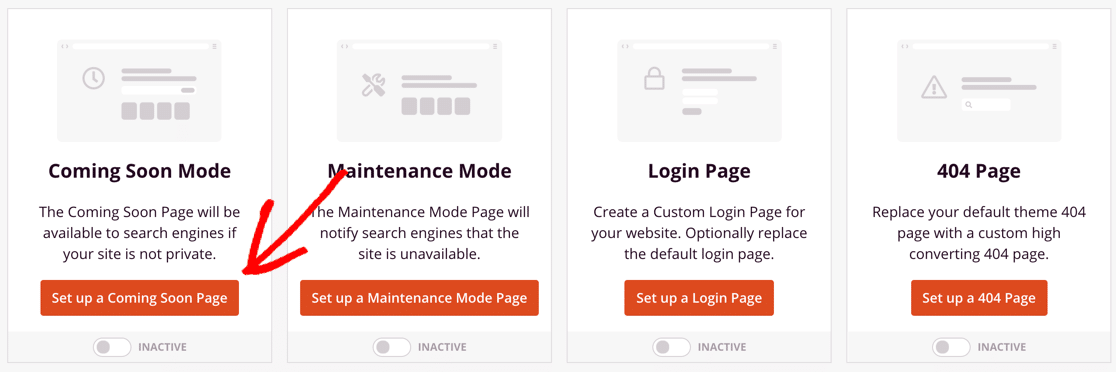
Acum alegeți designul preferat din șabloane și faceți clic pe el pentru a-l deschide la dimensiune completă. În acest exemplu, vom utiliza șablonul Pagina Orașului în curând.
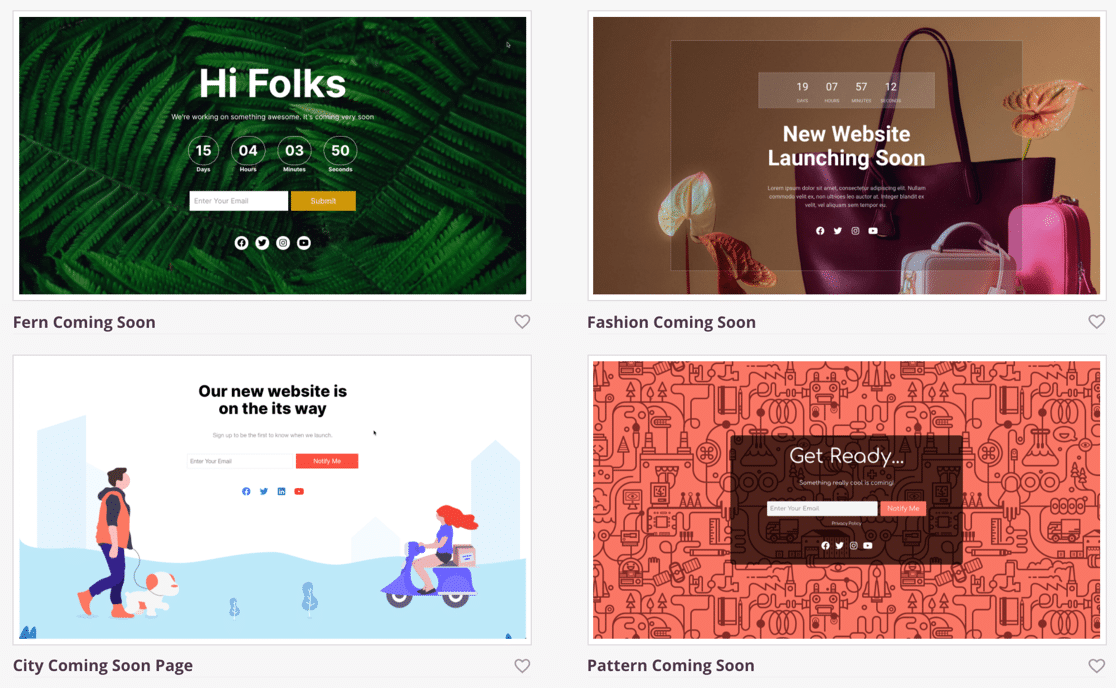
În fereastra pop-up, introduceți un nume pentru pagina dvs. SeedProd va crea automat adresa URL, dar o puteți personaliza aici, dacă doriți.
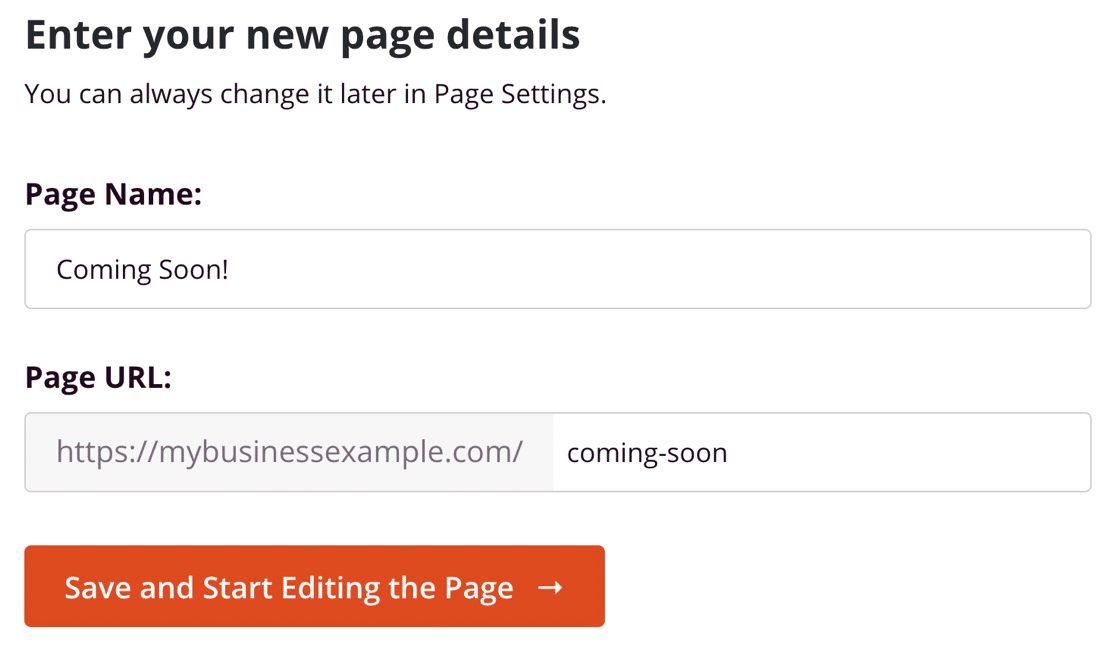
Acum suntem gata să vă personalizăm noua pagină.
Pasul 4: Personalizați pagina dvs. În curând
Acum suntem în generatorul de pagini SeedProd. Să luăm o secundă pentru a vedea cum funcționează.
În stânga, veți vedea toate elementele diferite pe care le puteți trage pe pagina dvs. În dreapta, există o previzualizare live. Puteți face clic pe orice parte a previzualizării pentru a o edita.
Puteți crea o pagină care se potrivește cu noul dvs. site sau puteți crea ceva total unic.
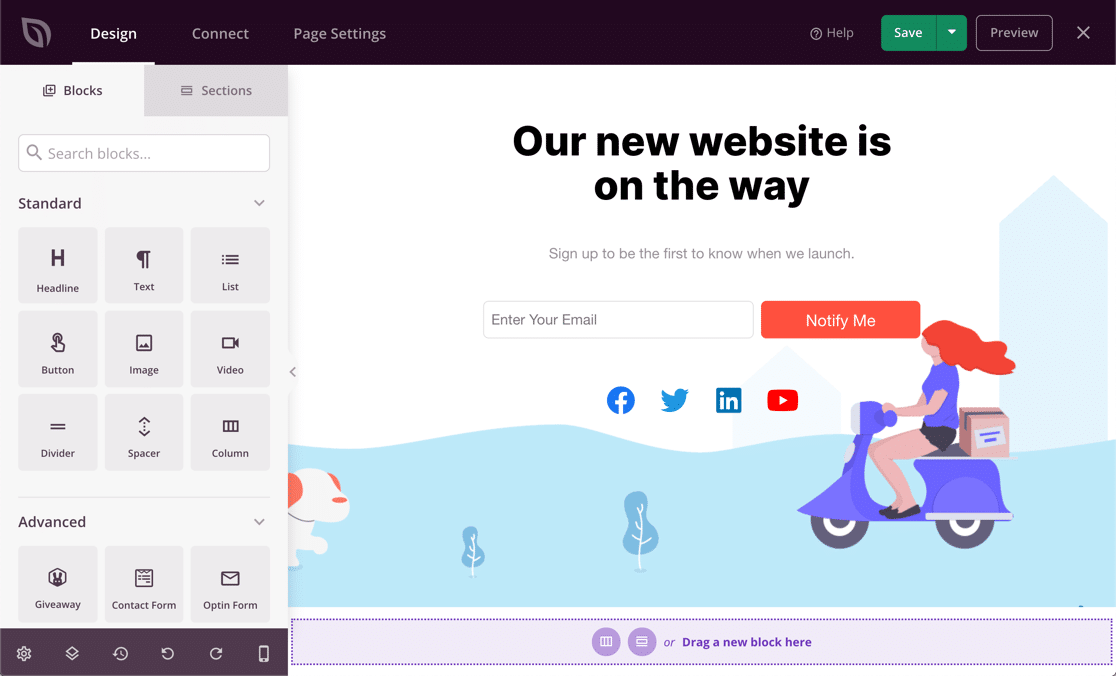
SeedProd vă permite să adăugați 2 tipuri diferite de conținut pe pagina dvs.: blocuri și secțiuni . Puteți accesa acestea folosind filele din partea stângă sus.
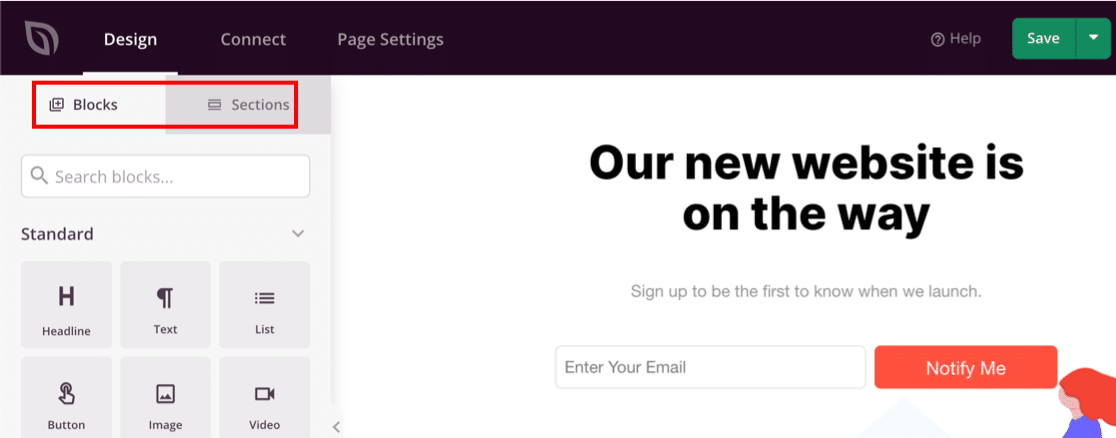
Vă puteți construi pagina cu ușurință folosind blocuri pentru:
- Text
- Imagini de fundal
- Formulare
- Butoane de îndemn
- Cronometre cu numărătoare inversă
- Link-uri de social media
- Videoclipuri
- Oferte RafflePress
- Întrebări frecvente
- Bare de progres
- Și altele.
Alegeți un element și trageți-l pe pagina dvs. Când faceți clic pe bloc, puteți modifica cu ușurință culorile și setările.
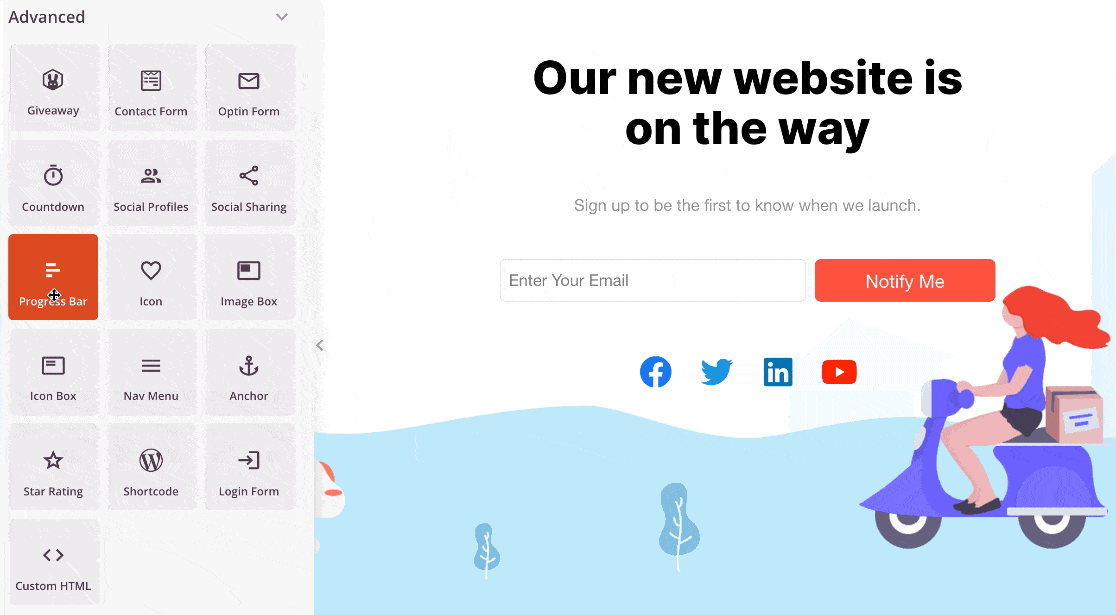
Să încercăm să adăugăm un cronometru invers, astfel încât să putem spune oamenilor când va fi lansat site-ul. Putem face acest lucru cu ușurință fără a scrie niciun cod HTML sau PHP.

Mai întâi, derulați până la blocurile avansate și trageți temporizatorul de numărătoare inversă pe pagina dvs.
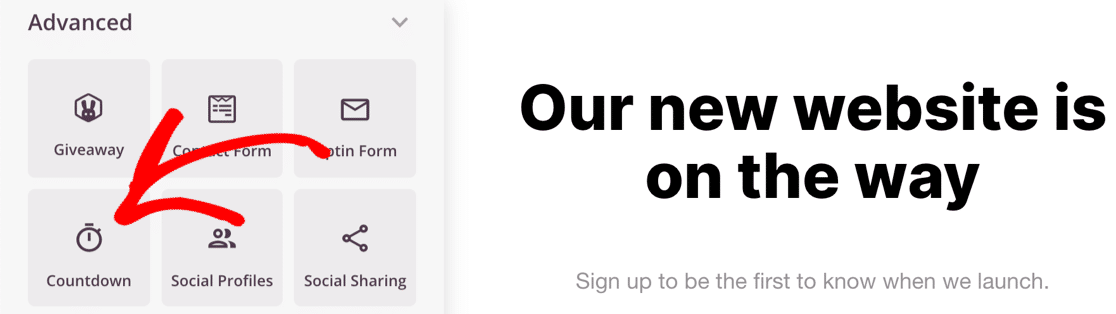
Apoi, faceți clic pe blocul de numărătoare inversă pentru a deschide setările.
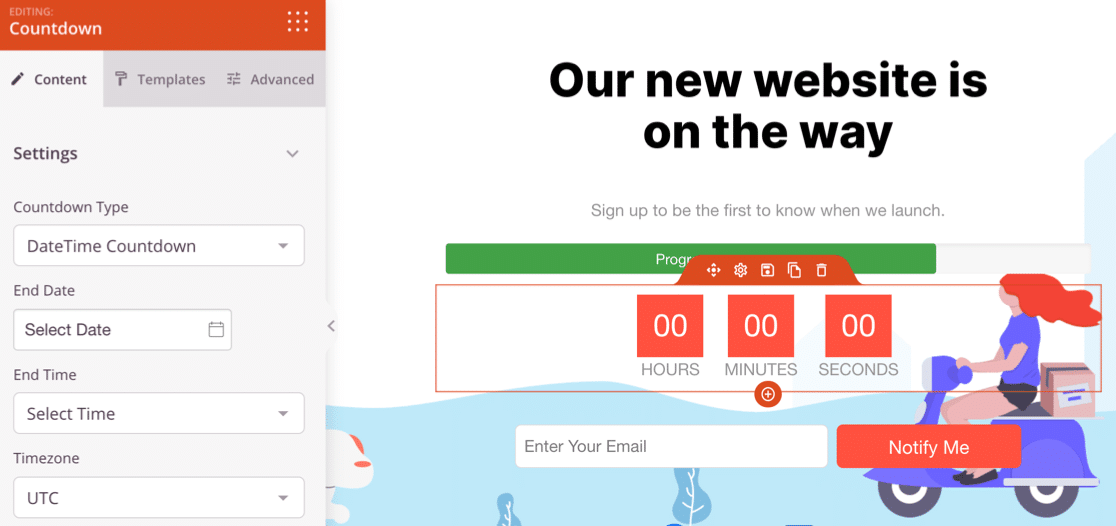
Acum utilizați setările din stânga pentru a alege un stil de numărătoare inversă. De asemenea, puteți configura data de lansare efectivă pentru site-ul dvs. web.
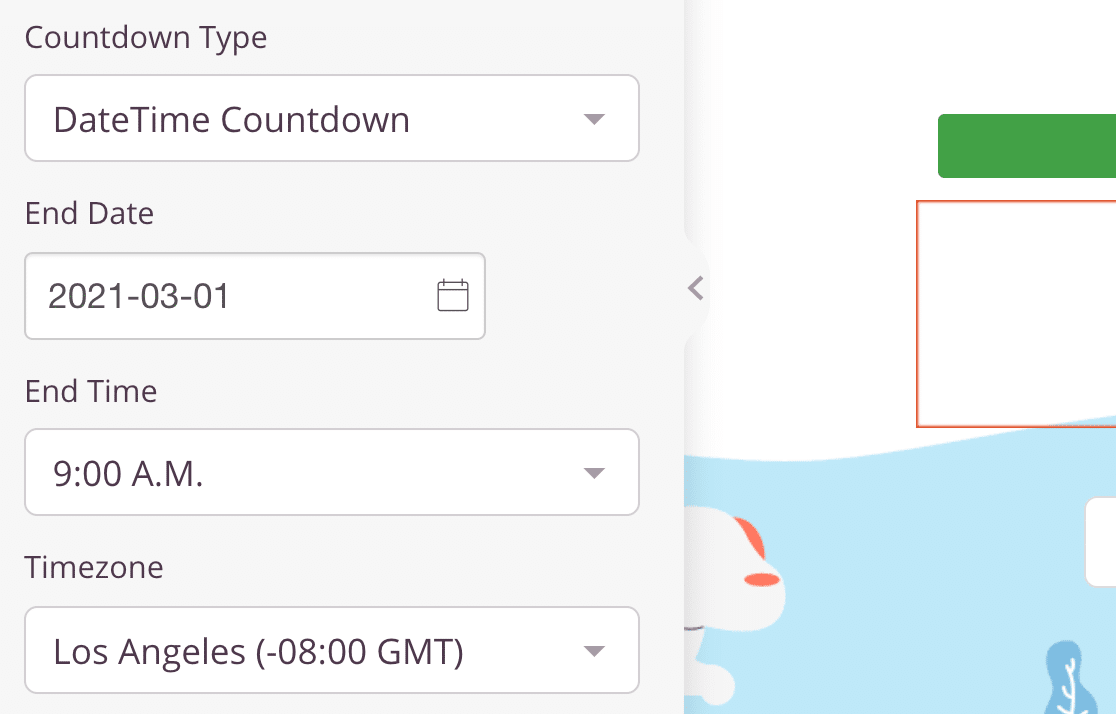
Acum, să eliminăm părțile paginii de care nu avem nevoie.
Putem șterge orice element trecând deasupra acestuia și făcând clic pe coșul de gunoi.
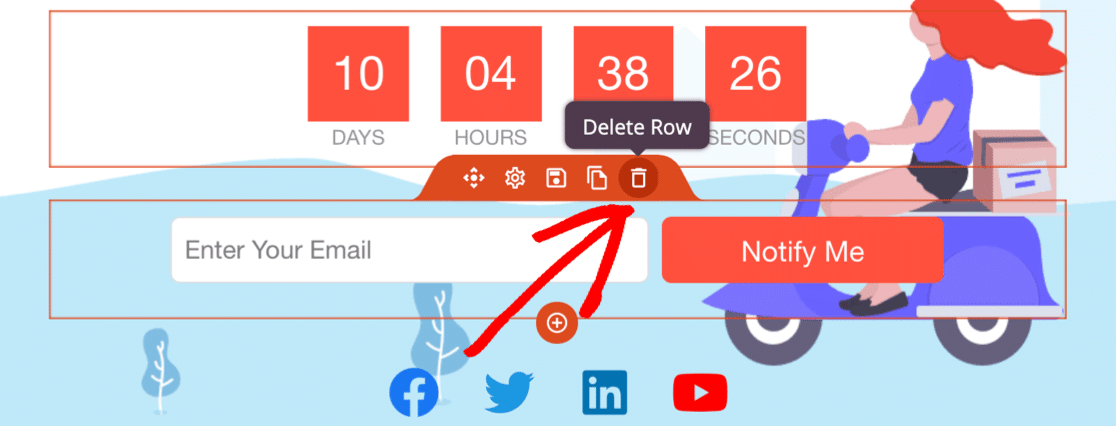
Continuați să vă personalizați pagina până când este gata de publicare. Nu uitați să apăsați butonul verde Salvare din partea de sus pentru a vă salva progresul până acum.
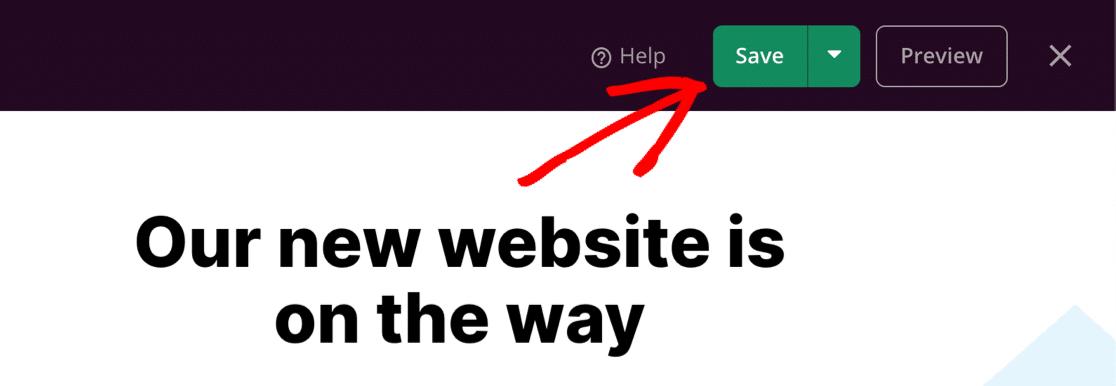
Acum să analizăm câteva dintre setările pe care le puteți modifica pe noua dvs. pagină WordPress în curând.
Pasul 5: alegeți când doriți să afișați pagina în curând
Multe pluginuri pentru modul de întreținere au în curând o pagină care apare pe întregul site.
SeedProd este mai avansat, deoarece vă permite să controlați exact ce pagini doriți să ascundeți.
Deocamdată, probabil că veți dori să vă ascundeți întregul site până când este gata. Dar, în viitor, s-ar putea să doriți să ascundeți anumite pagini sau postări. Deci, învățarea despre această setare va fi cu adevărat utilă pentru dezvoltarea viitoare.
Pentru a controla când apare pagina viitoare în curând pe site-ul dvs., faceți clic pe Setări pagină din partea de sus a constructorului SeedProd.
Apoi faceți clic pe Control acces pentru a deschide setările.
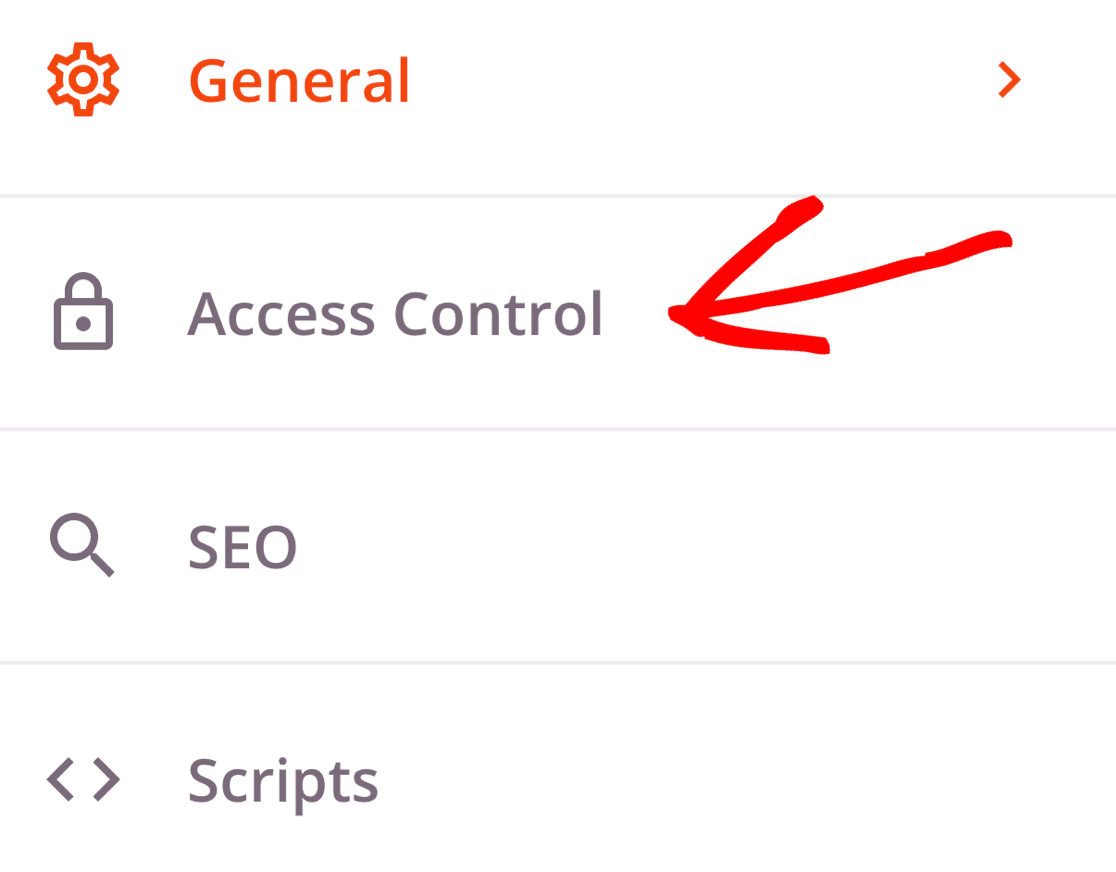
Acum să derulăm până la secțiunea Include / Exclude URL-uri . Aici îi vom spune lui SeedProd cum să ascundă site-ul dvs.
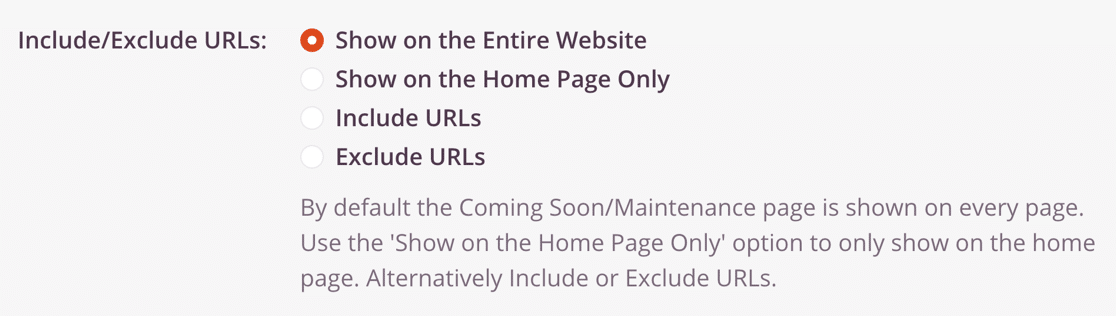
Iată ce înseamnă setările de control al accesului:
- Afișați pe întregul site web : Aceasta este setarea implicită și este cea mai bună alegere dacă doriți să ascundeți site-ul WordPress până când este gata. Oricine încearcă să vizualizeze orice pagină de pe site-ul dvs. va vedea următoarea pagină din partea frontală.
- Afișați numai pe pagina principală : puteți utiliza aceasta pentru a afișa noua dvs. pagină numai pe pagina principală a site-ului dvs. web. Toate celelalte pagini și postări vor fi în continuare în vizualizare publică.
- Includeți adresele URL : utilizați această setare dacă doriți să alegeți anumite pagini pentru a fi afișate în curând pagina dvs. De exemplu, dacă scrieți doar conținut nou pentru una dintre paginile dvs., puteți ascunde doar acea pagină și puteți lăsa vizibil toate celelalte de pe site.
- Exclude URL-uri : această setare face opusul Include URL-uri. Ascunde întregul site, cu excepția paginilor pe care le specificați. Alegeți acest lucru dacă doriți să păstrați anumite pagini accesibile în timp ce ascundeți restul.
Permiterea accesului la un site WordPress ascuns
Dacă lucrați pe un site web pentru un client sau un prieten, vă recomandăm să le acordați acces, astfel încât să vă poată analiza progresul.
Acest lucru este ușor și în SeedProd. Vă permite să ascundeți site-ul WordPress până când este gata, permițând, de asemenea, anumitor persoane să vadă site-ul real.
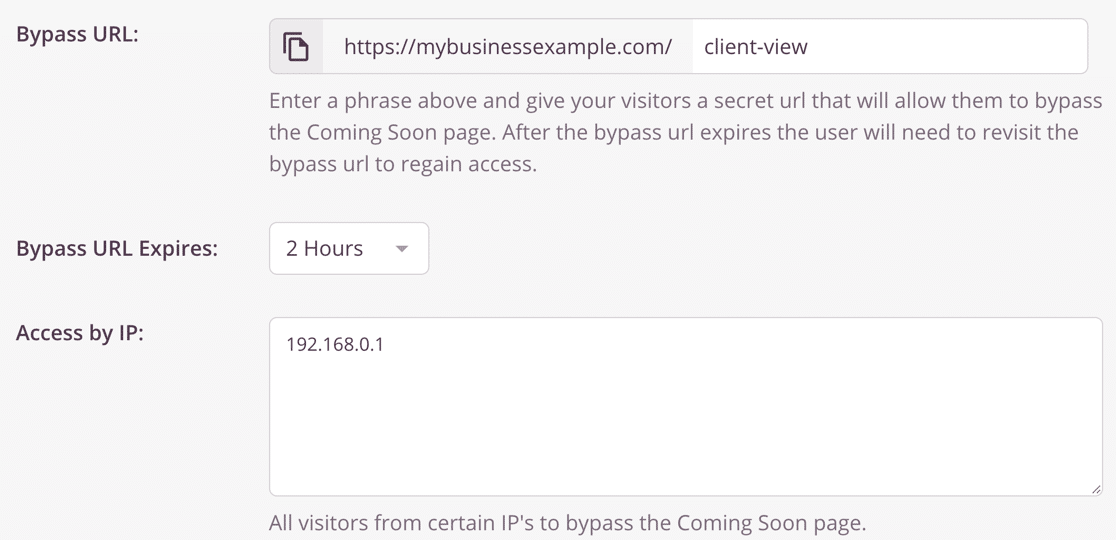
Există 3 moduri de a permite oamenilor să ocolească următoarea pagină:
- Ignorați adresa URL : adresa URL de ocolire este o adresă URL secretă care permite vizitatorului dvs. să treacă de pagina viitoare în curând. Puteți partaja această adresă URL oricui are nevoie să vadă site-ul. Adresa URL de bypass expiră determină cât timp poate vedea cineva site-ul după ce a vizitat adresa URL de bypass secretă.
- Acces prin IP : Dacă cunoașteți adresa IP a clientului dvs., o puteți introduce aici, astfel încât să nu vadă următoarea pagină.
- Acces în funcție de rol : Cu această setare, puteți permite utilizatorilor WordPress conectați să vadă site-ul real dacă au un rol de utilizator corespunzător. De exemplu, dacă doriți să permiteți scriitorilor dvs. de conținut să vadă site-ul și sunt configurați ca editori, adăugați rolul de editor aici.
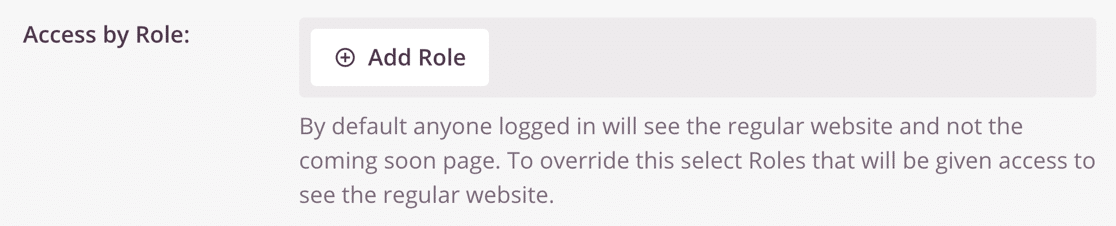
Acum ar fi un moment minunat să verificați restul setărilor de pagină în curând, dacă mai aveți nevoie de modificări.
Gata? Faceți clic pe butonul verde Salvare din partea de sus pentru a salva setările.
Pasul 6: Ascundeți site-ul dvs. WordPress
Grozav! Acum pagina este configurată și suntem gata să ascundem site-ul dvs. WordPress până când este gata.
Pentru a începe, faceți clic pe meniul derulant de lângă butonul Salvare și selectați Publicați .
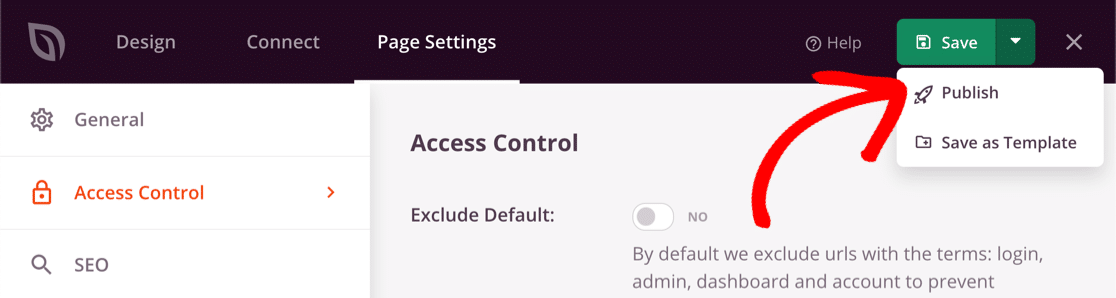
Apoi, faceți clic pe Vedeți pagina live pentru a vedea următoarea pagină, pe măsură ce vizitatorii dvs. o vor vedea.
În cele din urmă, faceți clic pe X în colțul din dreapta sus pentru a reveni la tabloul de bord WordPress. Ultimul pas este activarea paginii din meniul SeedProd »Pages .

Sunteți gata să vă ascundeți site-ul? Doar faceți clic pe comutatorul din modul În curând, astfel încât să fie activ .
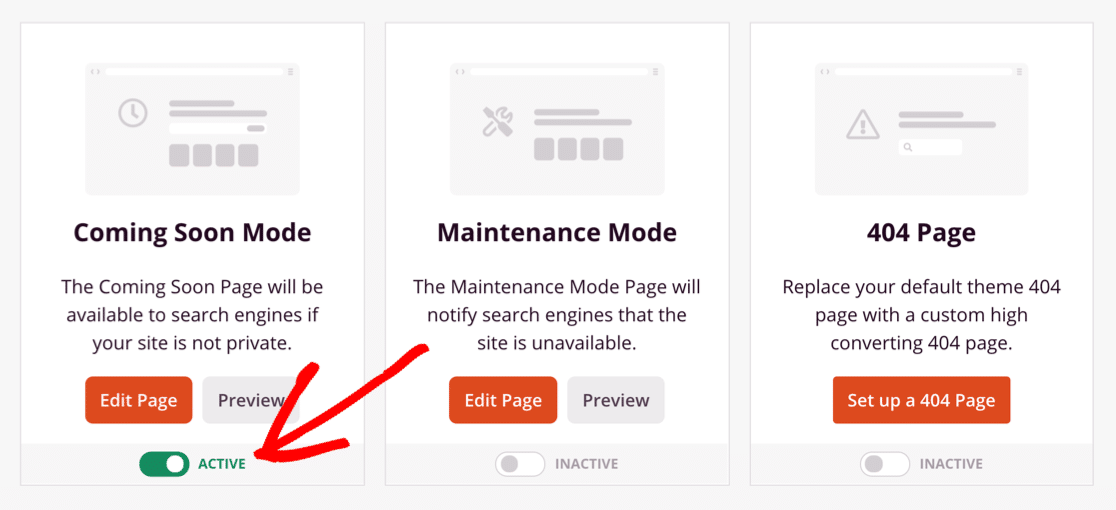
Si asta e. Acum știi cum să-ți ascunzi site-ul WordPress până când este gata cu SeedProd!
Creați formularul dvs. de contact WordPress acum
Pasul următor: adăugați un formular la pagina dvs. de destinație
Știați că puteți adăuga cu ușurință formulare de contact pe pagina dvs. de destinație? Adăugarea unui formular de contact înseamnă că oricine poate lua legătura cu tine chiar și atunci când ți-ai ascuns site-ul WordPress.
Pentru început, urmați ghidul nostru pentru crearea unui formular simplu de contact pe care îl puteți încorpora cu ușurință utilizând SeedProd.
Dacă nu sunteți sigur ce plugin pentru generatorul de formulare să utilizați pe noul dvs. site web, am făcut un ghid pentru WPForms Lite vs Formularul de contact 7 care vă va ajuta să decideți.
Sunteți gata să vă construiți formularul? Începeți astăzi cu cel mai simplu plugin WordPress pentru generatorul de formulare. WPForms Pro include o mulțime de șabloane gratuite și oferă o garanție de returnare a banilor de 14 zile.
Dacă acest articol v-a ajutat, vă rugăm să ne urmați pe Facebook și Twitter pentru mai multe tutoriale și ghiduri WordPress gratuite.
